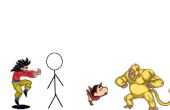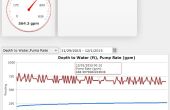Paso 5: Configuración de OwnTracks (Android)
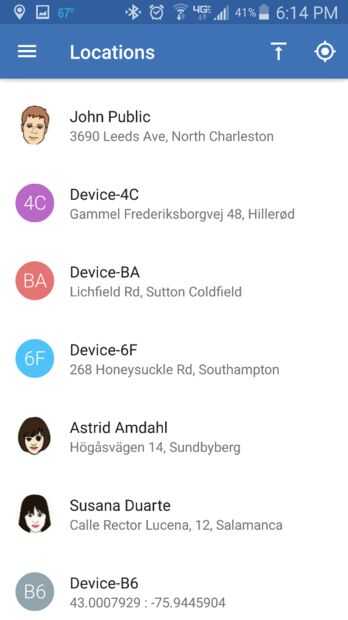
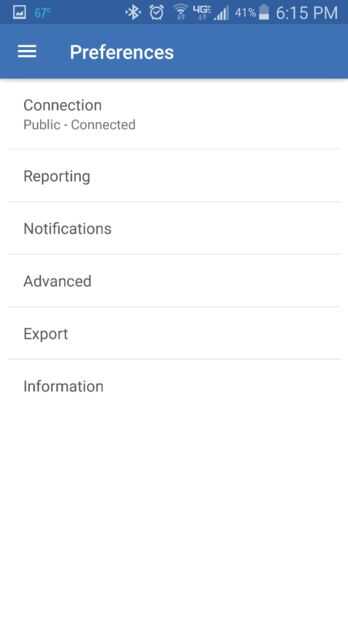
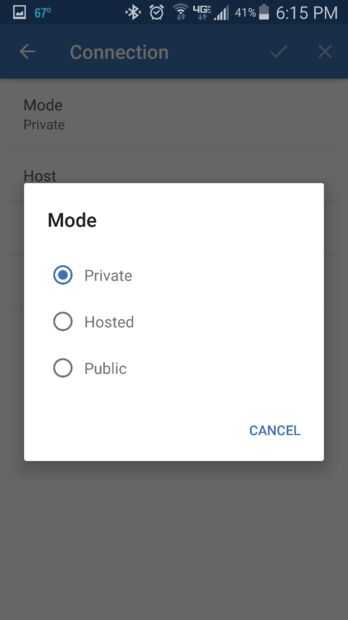
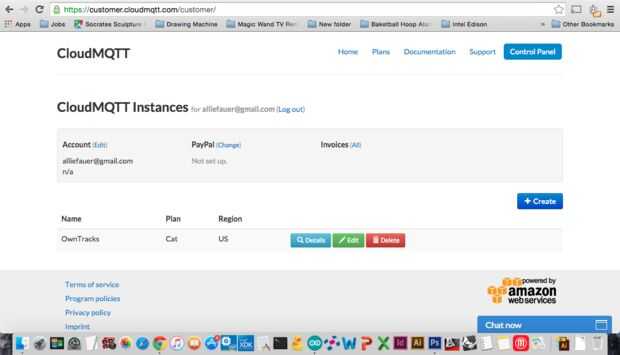
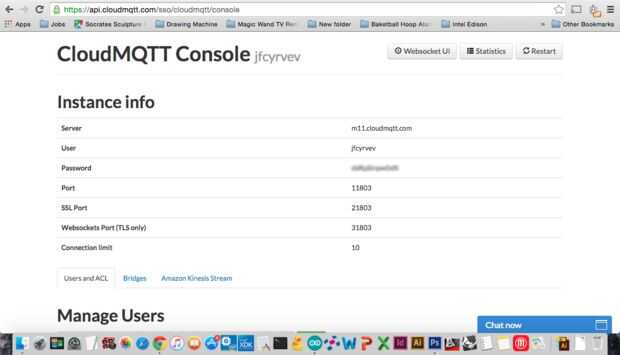
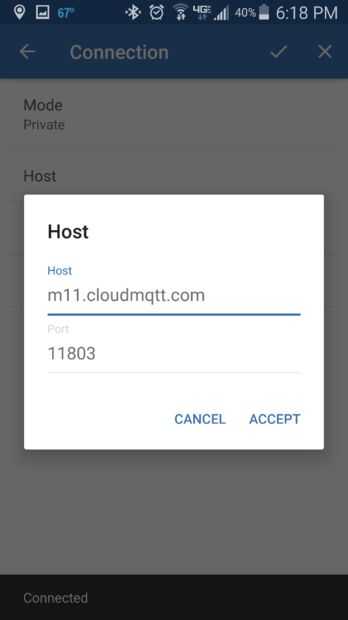
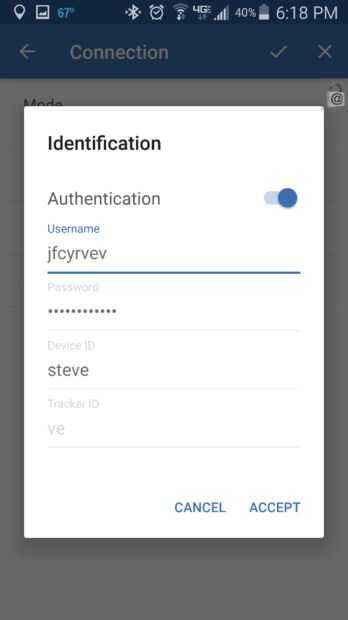
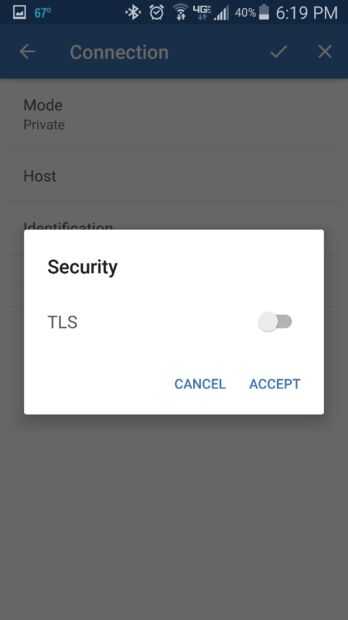
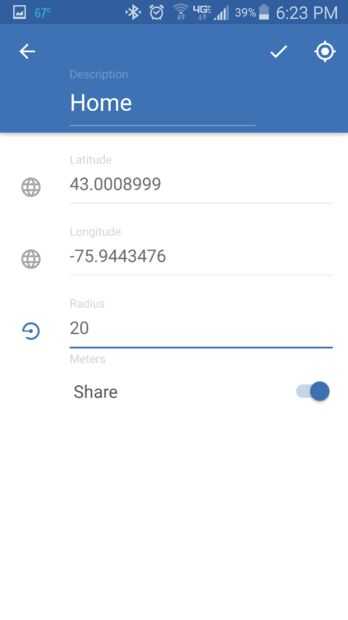
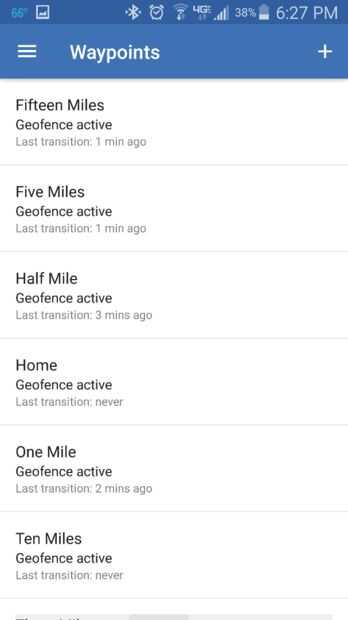
Este paso es para configurar OwnTracks en sus dispositivos Android. Puede omitir este paso si tu familia tiene sólo dispositivos iOS.
Este paso tendrá que ser repetido para cada miembro de la familia que tiene un dispositivo Android. Comience por descargar la aplicación OwnTracks desde Google Play. Una vez descargada la aplicación, ábrela y navegar a la página de configuración haciendo clic en el menú en la esquina superior izquierda de la página. Una vez que el menú emergente, haga clic en 'configuración' en la parte inferior. Una vez en la página Configuración, haga clic en la opción de modo y seleccionar "privado".
Abrir CloudMQTT y seleccione "Panel de Control" en el menú. En esta página verás las instancias de CloudMQTT que ha creado. Encuentra la instancia que creó en el último paso (en mi caso, mi caso es OwnTracks) y haga clic en el botón azul que dice "detalles". Esto le llevará a una nueva página con su información de la instancia. Tenemos que utilizar esta información de la instancia para establecer OwnTracks correctamente.
En OwnTracks, haga clic en "Host" y complete los siguientes ajustes:
| Host | M11.cloudmqtt.com |
| Puerto | Puerto de CloudMQTT (ej. mi puerto es 11803) |
A continuación, volver a la página de configuración y haga clic en "identificación" y complete los siguientes ajustes:
| Autenticación de | Encender |
| Nombre de usuario | Usuario de CloudMQTT (ej. mi ID de usuario es jfcyrvev) |
| Contraseña | Contraseña de CloudMQTT |
| ID de dispositivo | Nombre de la persona que posee de dispositivo (ej. ID de dispositivo de mi papá es steve) |
| ID Tracker | Deje en blanco |
A continuación, haga clic en "seguridad" y desactivar TLS .
Para asegurarse de que está conectado correctamente, clic en el botón de Websocket UI en la parte superior de la página de la consola de CloudMQTT. Permanecer en la página de configuración en OwnTracks y haga clic en la casilla de verificación en la esquina superior derecha de esta página. Si hicieron todo correctamente, debería aparecer un nuevo mensaje en la UI de Websocket.
A continuación, necesitamos establecer waypoints(regions) en OwnTracks. Puntos de referencia marcan el centro de las áreas en nuestro mapa que tienen perímetros que marcan distancias específicas del punto de referencia. En nuestro caso, este punto central es hogar. Al salir de un waypoint entrando en OwnTracks regiones, obtiene envía una notificación a CloudMQTT que es por el marco, así cambiando las luces de un color apropiado.
Desplácese hasta el menú y seleccione "Waypoints". Una vez una nueva página se abre, pulse el "+" icono para crear un nuevo Waypoint. A menos que conozcas las coordenadas GPS de su casa en la parte superior de tu cabeza, te sugiero que realmente estar en casa mientras hace esto.
Creación de una nueva región, le llevará a una nueva ventana con información sobre esa región. Al inicio, pulse el icono circular en la esquina superior derecha de la pantalla para obtener sus coordenadas GPS actuales. Necesita darle un nombrea su región, establecer el radioy activar acciones. Repita para cada región. A continuación se sugieren regiones crear que sea compatibles con el Arduino Sketch que finalmente subes. Puede cambiar estas distancias para satisfacer sus necesidades, pero también necesita más adelante cambiar el sketch de Arduino. Tenga cuidado al nombrar estas regiones porque nuestro sketch de Arduino es caso sensible.
| Nombre de la región | Radio región (m) |
| Página de inicio | 20 |
| Media milla | 805 |
| Una milla | 1609 |
| Dos millas | 3219 |
| Tres millas | 4828 |
| Cinco millas | 8047 |
| Diez millas | 16093 |
| Quince millas | 24140 |
| Veinticinco millas | 40234 |